Vous avez l'erreur redoutée :« Le média est introuvable », « Média hors ligne », « Fichier manquant », « Reconnectez le média pour continuer » ou une variante. Il est formulé différemment pour chaque éditeur numérique non linéaire, mais le sens est le même :vos fichiers multimédias ont été déplacés ou supprimés, et le logiciel d'édition ne peut plus les localiser.
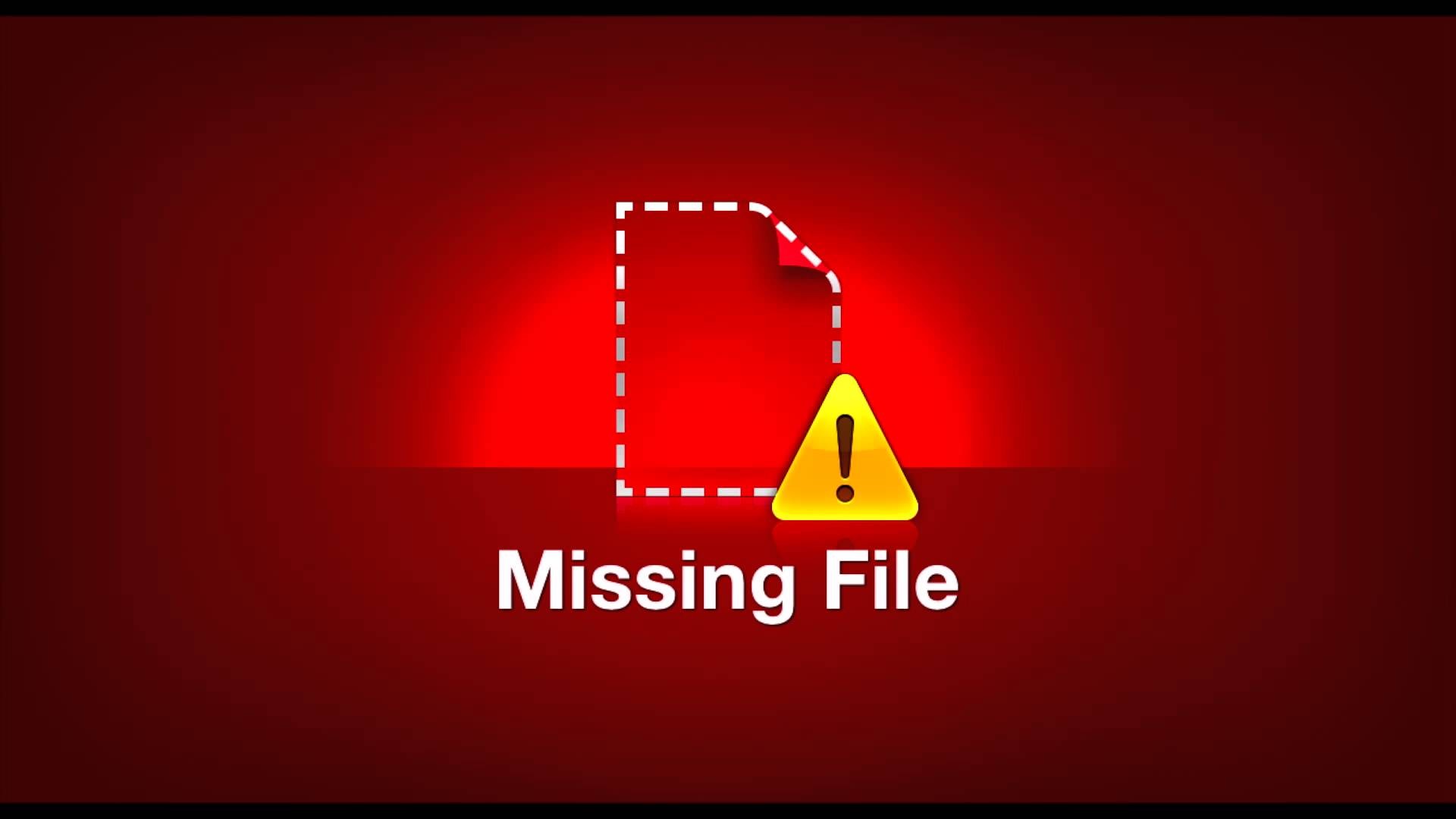
Il s'agit d'un problème courant qui peut être facilement évité si vous prenez quelques mesures préventives lors de la configuration monter votre projet. Après avoir travaillé comme monteur vidéo professionnel pendant 10 ans, j'ai vu toutes les erreurs que les gens commettent lors de la création de projets vidéo, et c'est de loin la plus importante (et la plus facile) à corriger.
Lorsque vous débutez et que vous commencez à éditer vos propres projets, il est facile de rester désorganisé. Vos fichiers source commencent souvent partout. Vous pouvez avoir un GIF assis sur votre bureau, un fichier de projet situé dans votre dossier de documents, une piste musicale de votre bibliothèque iTunes et une photo d'un dossier obscur.
Vous voulez obtenir tous vos médias dans un dossier central. La diffusion de vos médias présente de réels inconvénients, notamment :
- Si vous déplacez ou supprimez accidentellement un fichier, il n'apparaîtra plus dans votre projet. C'est alors que vous obtenez l'erreur "Media Cannot Be Found". [Frisson !]
- Si vous partagez votre projet avec un ami ou un collègue, il lui manquera sans aucun doute d'importants éléments multimédias. Ensuite, ils obtiendrez la terrible erreur "Media Offline". [Frisson frisson !]
- Les fichiers de projet aléatoires font travailler votre ordinateur plus dur et ralentissent votre projet. Cela augmente également la probabilité d'un accident. [Shudder shudder shudder FAINT !]
Une fois, j'ai été amené à terminer le montage d'une publicité pour une chaîne de télévision très respectée de Los Angeles. Les médias du projet étaient extraits de 6 à 8 disques durs externes ! J'essayais de jouer à travers le montage et la chronologie sautait et grinçait. Le programme plantait continuellement aussi.
De plus, le projet était "lié" à cet ordinateur particulier, et chaque fois qu'ils essayaient de transférer le projet, (surprise !), Les fichiers multimédias qui l'accompagnaient disparaissaient et ils obtenaient l'erreur "Fichier manquant". Pouah! Je n'arrivais pas à croire que quelqu'un avait si mal mis en place le projet.
Donc, la première chose que j'ai faite a été de créer un nouveau dossier de projet, comme ce que je vais vous montrer maintenant.
La configuration de votre dossier de projet est la première étape de tout projet d'édition. C'est la toute première chose que vous devriez faire à chaque fois , avant d'ouvrir votre éditeur ou d'importer un seul fichier multimédia. Si vous prenez l'habitude maintenant, cela vous évitera des soucis plus tard.
Étape 1 :Créer le dossier du projet avec le titre du projet
Vous pouvez créer ce dossier dans vos documents ou partout où vous créez des projets. Assurez-vous d'avoir suffisamment d'espace sur le disque dur pour l'ensemble de votre projet.
J'ai constaté que pour mes projets à forte intensité vidéo, 20 Go suffisent généralement pour tous mes médias. Vous constaterez peut-être que vos projets occupent moins d'espace.
Une fois que vous avez pris l'habitude de créer des dossiers de projet géniaux comme je vais vous le montrer, il est facile de voir rapidement l'espace disque utilisé par chaque projet. (Cliquez simplement avec le bouton droit sur le dossier du projet et accédez à "Propriétés" sous Windows ou à "Obtenir des informations" sur un Mac.)
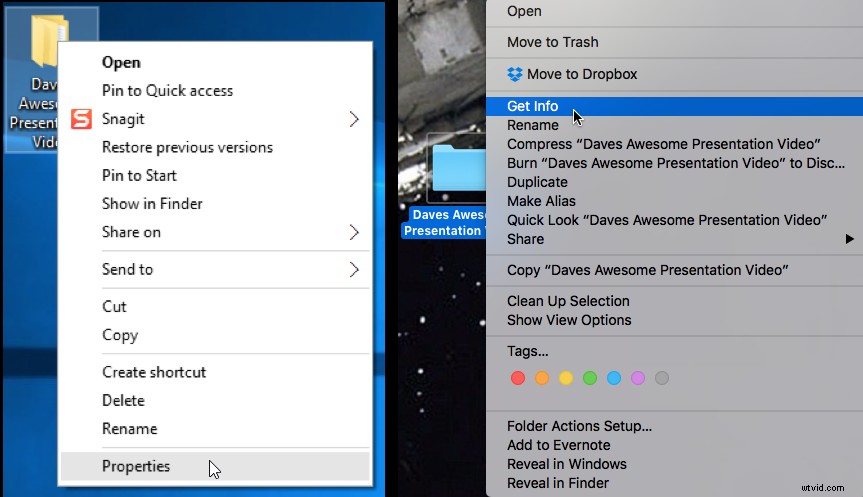
Étape 2 :Créez ces 7 sous-dossiers
Ces 7 sous-dossiers changeront votre façon de modifier. Apprenez-les. Les aime. Vivez selon eux.
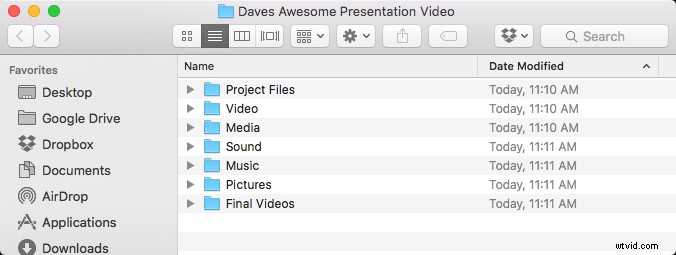
Décomposons-les :
1. Fichiers de projet
Chaque fois que vous enregistrez votre projet, il est appelé "fichier de projet". Ce type de fichier ne doit pas être confondu avec vos fichiers vidéo, fichiers audio, etc. Enregistrez tous vos fichiers de projet dans un sous-dossier appelé "Fichiers de projet". P>
Personnellement, j'enregistre sous un nouveau fichier de projet chaque fois que je m'assois pour une session. De cette façon, si mon fichier actuel est corrompu ou plante, je peux simplement revenir à la modification de la dernière session. De plus, si je gâche vraiment quelque chose, je peux toujours revenir à mon dernier fichier de projet. (Ne faites pas non plus confiance à la sauvegarde automatique pour tout faire à votre place. Comme le disait mon ancien professeur de cinéma :"Tout ce qui est automatique signifie des problèmes automatiques.")
2. Vidéo
C'est là que vous conservez vos fichiers vidéo originaux. Qu'il s'agisse d'une vidéo que vous avez tournée avec votre téléphone ou votre reflex numérique, ou d'un enregistrement d'écran, conservez tout votre contenu vidéo ici. Si vous souhaitez importer une vidéo depuis un autre emplacement sur votre ordinateur, faites d'abord une copie du fichier vidéo et placez-la dans ce dossier. Vous voulez que toute la vidéo à laquelle votre fichier de projet va accéder soit hébergée ici.
3. Médias
Souvent, vous souhaiterez mélanger d'autres éléments vidéo dans votre montage. Par exemple, vous souhaiterez peut-être enregistrer un clip vidéo qui a été partagé avec vous ou un GIF amusant. Conserver tous les médias "non originaux" dans ce dossier permet de les séparer afin que vous puissiez les retrouver rapidement.
4. Son
Des effets sonores spéciaux ? Conservez-les tous dans ce dossier.
5. Musique
Gardez vos pistes musicales ici. Si vous êtes comme moi, vous voudrez essayer de nombreux morceaux de musique avant de décider lequel correspond le mieux à votre projet. Le dossier de musique peut se remplir rapidement avec un tas d'options, donc pour votre propre santé mentale, il est préférable de tout garder dans un seul dossier.
6. Images
Vous avez des photos que vous souhaitez incorporer dans votre vidéo ? Gardez-les ici. N'oubliez pas que si vous utilisez une photo qui existe déjà ailleurs sur votre ordinateur, vous voudrez faire une copie de la photo et la placer dans ce dossier . Encore une fois, vous ne voulez jamais que votre logiciel de retouche fasse référence à une photo d'un autre emplacement sur votre ordinateur. Toutes les photos liées au projet doivent résider ici.
7. Vidéos finales
Ce dossier contient toutes vos exportations finales, dans la plupart des cas un fichier .MP4 fini. En créant ce dossier de finales et en le conservant dans votre dossier de projet, vous pourrez toujours le retrouver facilement. Vous ne croirez pas combien d'éditeurs travaillent très dur sur un projet, mais lorsque quelqu'un demande à le voir, il ne trouve pas le fichier ! Ils finissent donc par restituer et réexporter le fichier parce qu'ils n'ont pas de sous-dossier rapide et facile à trouver comme celui-ci.
Alors voilà ! Un dossier de projet parfaitement contenu, avec des sous-dossiers complètement organisés ! Désormais, vous ne supprimerez jamais accidentellement un fichier multimédia ou ne passerez plus de temps à rechercher un fichier perdu pour vous reconnecter. Vous pouvez facilement partager l'intégralité de votre projet avec tous les actifs et sans tracas. De plus, votre machine ne ralentira pas (et ne plantera pas !) En extrayant des fichiers de disques externes et partout sur votre ordinateur.
Essayez ceci et faites-moi savoir si cela fonctionne pour vous! Voulez-vous utiliser un éditeur vidéo et un enregistreur d'écran plus simples ? Essayez Camtasia gratuitement dès aujourd'hui !
